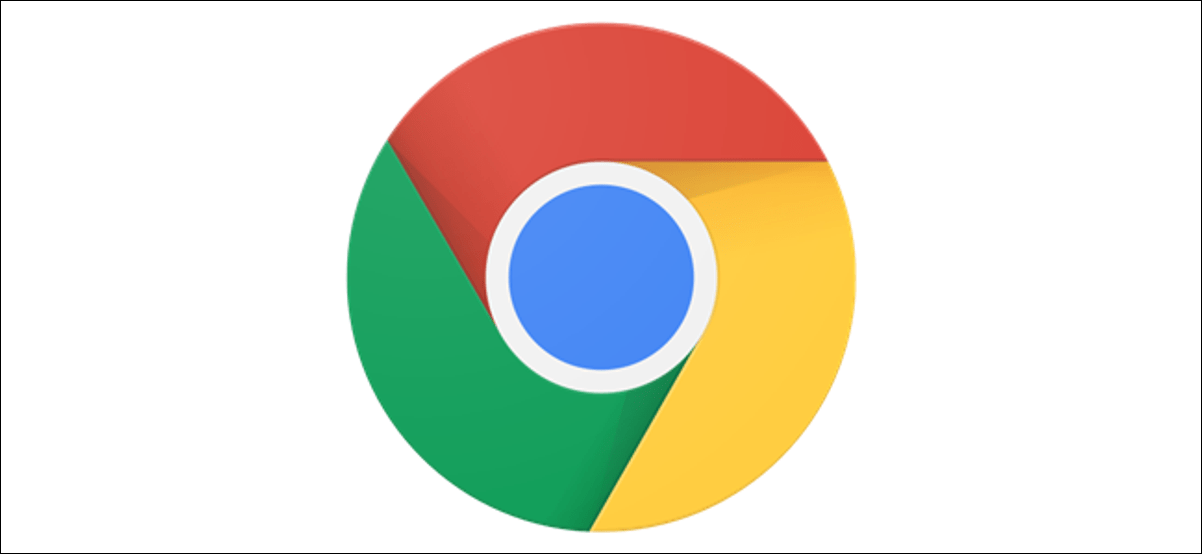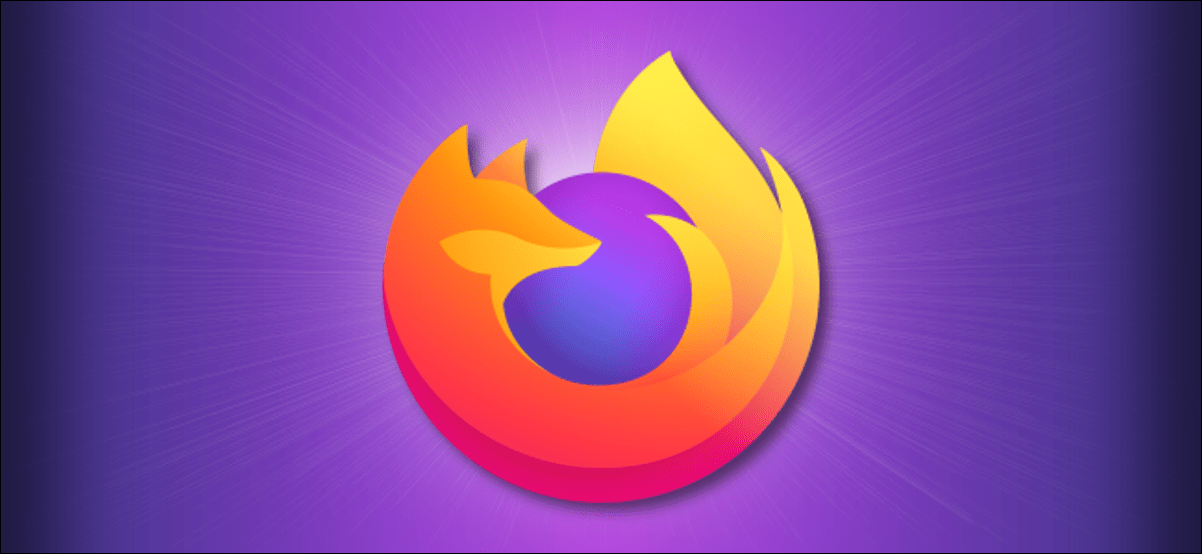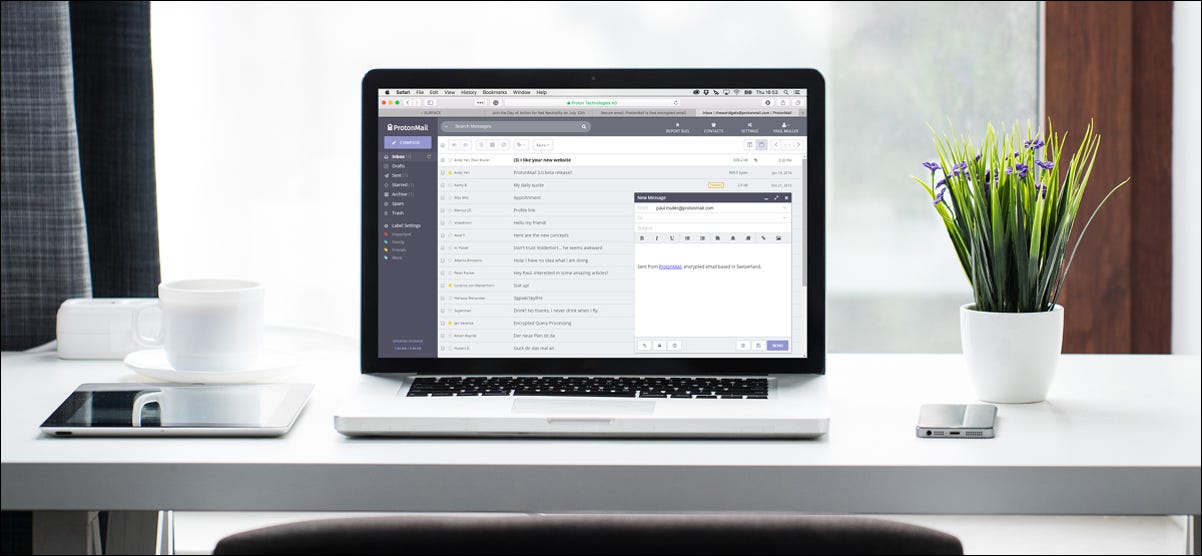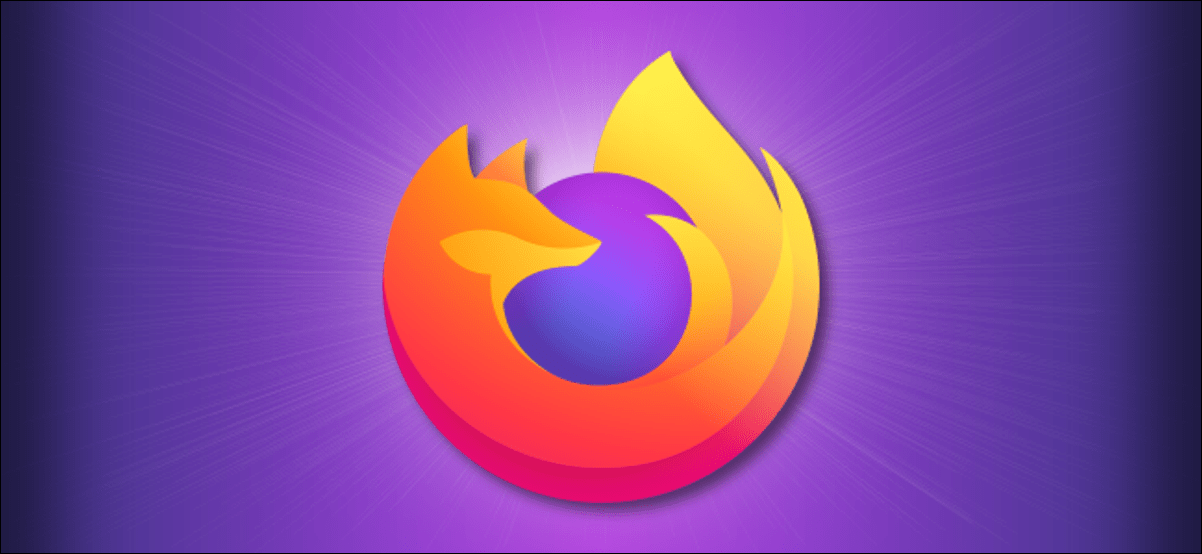يتيح لك Google Chrome حفظ معلومات بطاقة الائتمان لإجراء عملية دفع سريعة ومرتفعة عند شراء شيء عبر الإنترنت. ولكن إذا لم تستخدم ميزة الملء التلقائي هذه مطلقًا وتريد أن يتوقف Chrome عن عرض حفظ بياناتك ، فإليك كيفية إيقاف تشغيلها.
كيفية جعل Chrome يتوقف عن العرض لحفظ بيانات بطاقة الائتمان
أول شيء تريد القيام به هو تشغيل Chrome ، والنقر فوق رمز القائمة ، ثم النقر فوق “الإعدادات”. بدلاً من ذلك ، يمكنك الكتابة chrome://settings/ في المربع متعدد الاستخدامات للانتقال مباشرةً إلى هناك.
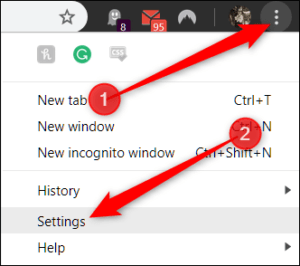
مرر لأسفل حتى ترى عنوان الملء التلقائي وانقر على “طرق الدفع”.
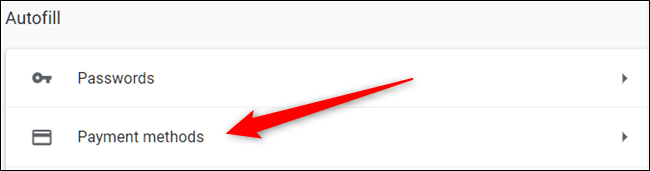
ألغِ التبديل إلى جانب “حفظ طرق الدفع وملؤها”.
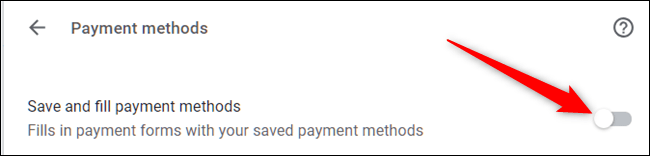
قيود متقدمة على الملء التلقائي
في هذا الجزء التالي ، سننتقل إلى جزء من Chrome ربما لم تكن تعلم بوجوده: علامات Chrome. غالبًا ما تكون هذه ميزات تجريبية تتيح لك اختبار الأشياء قيد التطوير حاليًا لمتصفح Chrome.
قبل أن تبدأ في النقر وتعديل قلبك الصغير ، تذكر أن معظم هذه الميزات لم تنته بعد . هم في الغالب هناك ، لكن ليس تمامًا. نتيجة لذلك ، يمكن أن تتسبب هذه العلامات في عدم استقرار المتصفح أو جهاز الكمبيوتر الخاص بك – وكلما زاد عدد العلامات التي تقوم بتعديلها ، زادت فرص حدوث ذلك. نحن لا نحاول إخافتك من تجربة الأشياء ، بالطبع ، لكن يجب أن تحافظ على توقعاتك تحت السيطرة.
أيضًا ، قد تزيل Google أيًا من هذه العلامات في أي وقت ، لذلك إذا اختفت إحدى الميزات فجأة ، فمن المحتمل أن يتم إيقافها. لا يحدث ذلك كثيرًا ، لكنه يحدث أحيانًا.
إذا كنت لا تزال مهتمًا بهذه الميزة التجريبية ، فافتح علامة تبويب جديدة واكتب ما يلي في المربع متعدد الاستخدامات:
chrome://flagsبمجرد فتح العنوان ، اكتب “بطاقة الائتمان” في مربع البحث.
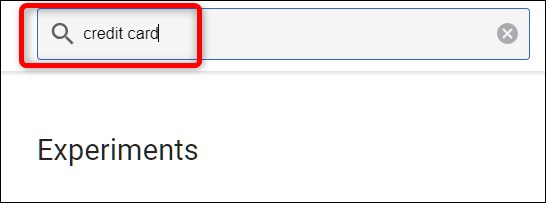
مرر لأسفل حتى ترى “تجربة الاجتثاث الملء التلقائي لبطاقة الائتمان”. انقر على المربع المنسدل ، ثم حدد “ممكّن”.

عند التمكين ، لن يتم عرض اقتراحات الملء التلقائي لبطاقة الائتمان عند الوصول إلى حقول ونماذج الدفع.
بعد ذلك ، للتأكد من عدم ظهور المزيد من النوافذ وعرض حفظ معلوماتك ، دعنا نلقي نظرة على اثنين من العلامات الأخرى لتعطيلها.
من مربع البحث أعلاه ، اكتب “Google Payments” وحدد “تعطيل” من القائمة المنسدلة لهاتين العلامتين:
- “مربع اختيار حفظ بطاقة Google Payments”
- “تمكين عرض تحميل بطاقات الائتمان المعبأة تلقائيًا”
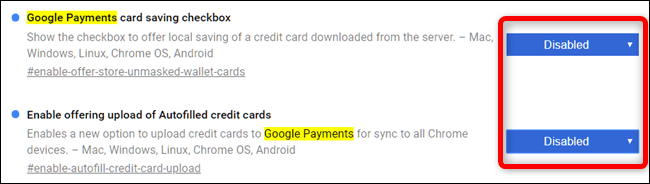
ستدخل هذه التغييرات حيز التنفيذ في المرة التالية التي تعيد فيها تشغيل Chrome.
كيفية إيقاف مزامنة معلومات بطاقة الائتمان
بعد ذلك ، لمنع مزامنة كل هذه المعلومات مع أي من أجهزتك المتصلة عبر حساب Google الخاص بك ، سنقوم بإيقاف تشغيل مزامنة طرق الدفع في Chrome.
انقر على صورة ملفك الشخصي ، ثم انقر على “مزامنة إلى”. يمكنك أيضًا الكتابة chrome://settings/people في المربع متعدد الاستخدامات والضغط على Enter.
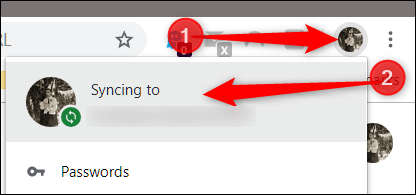
تحت عنوان “الأشخاص” ، انقر فوق “مزامنة” لفتح قائمة كاملة بكل ما تتم مزامنته مع حساب Google الخاص بك.
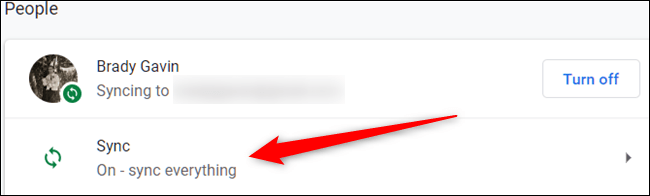
في الشاشة التالية ، كل ما يتم حفظه في حسابك ومزامنته عبر جميع أجهزتك مدرج أدناه. افتراضيًا ، يتم تمكين “مزامنة كل شيء”. لتبديل المعلومات المراد مزامنتها مع Chrome يدويًا ، عليك أولاً إيقاف تشغيل “مزامنة كل شيء” ، ثم تعطيل “طرق الدفع والعناوين باستخدام Google Pay” عن طريق تبديل المفتاح المقابل منه.
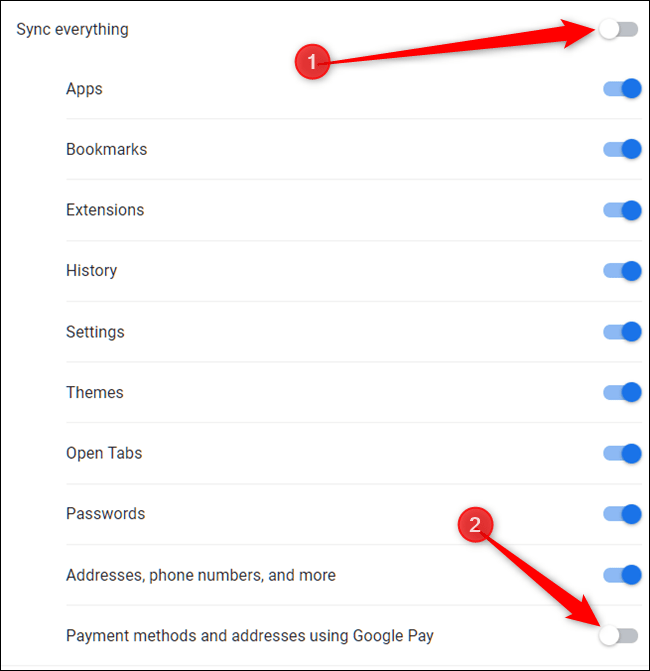
كيفية حذف معلومات بطاقة الائتمان
إذا كان لديك أي بطاقات ائتمان محفوظة بالفعل وتريد حذفها ، فابدأ بإزالة كل إدخال من القائمة أدناه. انقر على النقاط الثلاث ، ثم انقر على “إزالة”.
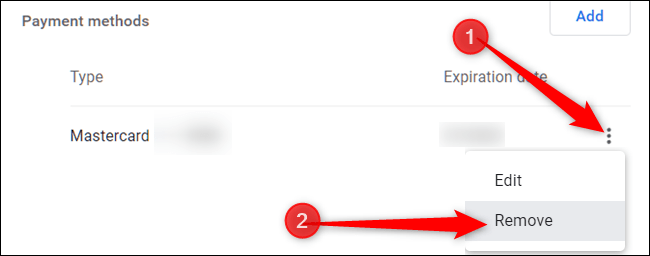
بعد حذف هذه البطاقة ، تقترب خطوة واحدة من مسح جميع طرق الدفع من ذاكرة Google.
إذا قمت بتشغيل المزامنة لطرق الدفع في Chrome واشتريت شيئًا عبر الإنترنت ، فربما يسألك Chrome عما إذا كنت تريد حفظ بطاقة ائتمان في Google Pay. إذا قبلت ، فربما تم حفظ بطاقتك في Google Pay. إليك كيفية إزالته من Google Pay أيضًا.
توجه إلى Google Pay وعلى اليسار انقر على قائمة الهامبرغر ، ثم انقر على “طرق الدفع”.
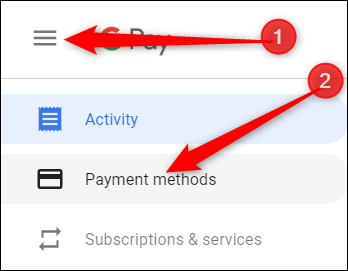
في الصفحة التالية ، ابحث عن طريقة الدفع التي تريد حذفها وانقر على “إزالة”.
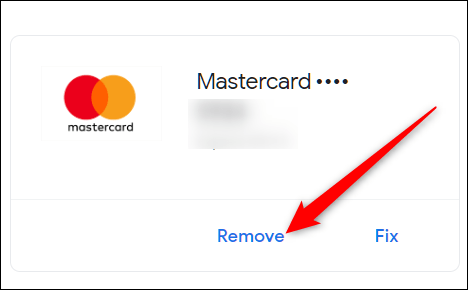
ستفتح نافذة تحذرك من أنه عند الحذف لن تتمكن من استخدام طريقة الدفع هذه دون إضافتها مرة أخرى. انقر فوق “إزالة”.
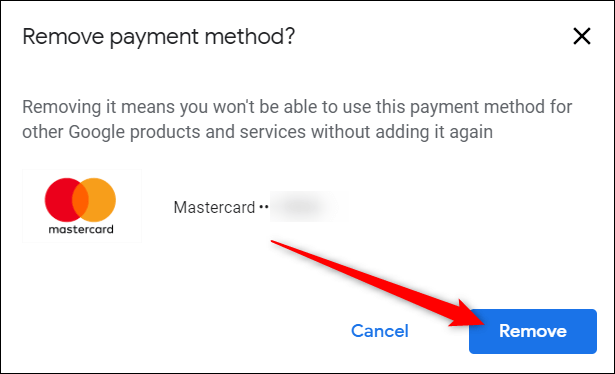
هذا هو. الآن ، عند إكمال نموذج يحتوي على معلومات بطاقة الائتمان ، لن يطلب منك Chrome حفظ هذه المعلومات الشخصية لاستخدامها في المستقبل عند ملء معلومات الدفع.